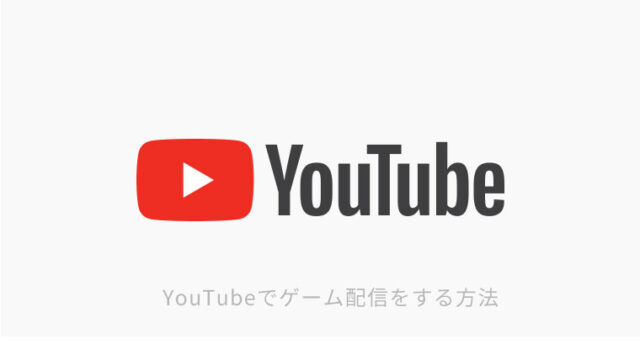ゲームのライブ配信をするプラットフォームといえばTwitchです。プロゲーマーからストリーマーといわれる配信で生計を立てている方まで数多くの配信者が集っています。
少し前までは海外の配信者がメインで日本人は少ない傾向にありましたが、最近では国内の配信者も多く、常に同時接続の視聴者を数千から数万人抱えている方もよく見るようになりました。
そこで本記事では、Twitchの配信方法など基本的なやり方から収益化について紹介していきます。
目次
Twitchで配信できるデバイス
現在スイッチで配信ができるデバイスは下記の通りです。
- PC
- PS4
一般的にはPCを使用したゲーム実況をしている人が大半です。こだわりがない限りは基本的にはPCを使ったゲーム配信をおすすめします。
PC
PCを使ったゲーム配信の特徴はなんといっても自由度の高さにあります。
- あらゆるゲーム機の配信が可能
- 配信画面のカスタマイズ性が優れている
ただ、デメリットとしては、配信に必要な機材を揃えるために数万円から数十万円の費用がかかります。
具体的にどのような配信機材が必要なのかについては、下記の記事にてまとめてありますので、参考にしてみてください。

PS4
PS4に備え付けられているシェア機能を使ってゲーム配信をおこないます。
ゲームによっては配信禁止区域があったり、配信中のコメントの管理や配信画面のカスタマイズが難しかったりと自由度に欠けるのが痛いところです。
ただ、PS4さえあれば配信ができるので、PCに比べて圧倒的に初期費用が少なく安上がりです。
スマホ
現在βテスト中ですがスマートフォンから直接ゲーム配信ができるようになりました。
今までは外部のアプリを使うかキャプチャーボード経由での配信しかできませんでしたが、これからは公式のアプリを使ってゲーム配信が可能となるようです。
スマホのみで配信が可能であれば、かなりお手軽に配信が可能となりますね。
Twitchの配信で必要なもの
TwitchでPCを使って配信するために必要なものは下記の通りです。
- 配信ソフト
- キャプチャーボード
- マイク
配信するゲームによっては、必要なものとそうでないものがありますが、基本的な考え方としてまずは確認していきましょう。
配信ソフト
PCでゲームを配信するには配信ソフトが必要です。配信ソフトでは主に下記のようなことができます。
- PCに写っている画面を配信する
- PCで流れている音声を配信する
- マイクの音声を配信する
配信ソフトによりますが、Twitchなどの動画配信サイトに配信を行うことができます。配信ソフトによってカスタマイズできる自由度などが異なりますが、メジャーな配信ソフトは下記の2つです。
- OBS Studio
- Xsplit
どちらもそれぞれ良い配信ソフトですが、これから初めてゲーム配信をする場合は完全無料であるOBS Studioがおすすめです。
キャプチャーボード
SwitchやPS4などのゲーム機を配信するにはキャプチャーボードが必要です。キャプチャーボードを使うことによって、PCにゲーム画面を出力することができます。
ただし、キャプチャーボードであれば何でもいのではなく、配信したいゲーム機に対応しているただし、キャプチャーボードであれば何でもいいのではなく、配信したいゲーム機に対応しているものを選ぶ必要があります。
キャプチャーボードの選び方に関しては下記の記事にまとめているのでご覧ください。

マイク
配信に自分の声をのせる場合、マイクが必要となります。PCに接続可能なマイクであればどのようなものでも問題ありませんが、マイクの性能によって配信上で聞こえる声質にも違いが出てくるので、あまりにも安いマイクの場合は少し注意が必要です。
一般的には、ヘッドセットかスタンドマイクに分かれます。ヘッドセットであればゲームでの使用を想定して作られているゲーミングヘッドセットが各社から販売されていますのでおすすめです。
便利ツール
Twitchのコメントが見づらいと感じることがあると思います。そのような場合には、コメントビューアーというコメントを閲覧、管理しやすくなるツールがあるので、こちらを利用するのが良いでしょう。
また、コメントを読み上げる棒読みちゃんというソフトも便利です。ゲームに集中している場合でも、音声としてコメントを拾うことができるので視聴者とのコミュニケーションが活発になります。
Twitchでゲーム配信をするやり方
それでは実際にTwitchで配信してみましょう。今回はOBS Studioを使った配信方法を紹介していきます。
PCで配信をする
まずは、Twitchにアカウントを作成します。すでに作成している方はログインしてください。
次にOBS Studioの設定からTwitchと連携していきます。配信タブからサービスの箇所でTwitchを選択し、アカウントを接続を押しましょう。これでTwitchとOBS Studioとの連携は完了です。
Twitchのサイトに戻り、配信のタイトルやカテゴリーなどを設定し、OBS Studioで配信開始をすると配信が開始されます。
PS4で配信をする
PS4で配信する場合は、PS4起動中にSHAREボタンを押します。
「ゲーム画面をブロードキャストする」の画面が表示されますので、一覧の中からTwitchを選択します。その後Twitchでにある自分のアカウントと連携します。
配信タイトルやカテゴリーなど、配信に関連する項目を入力後、ブロードキャストを開始するを選択すると配信が開始されます。
普段ゲーム中ボイスチャットなどを使っている場合は、そのまま配信に音声を載せることができます。
Twitchでの収益化について
Twitchでは、2つの収益を得る方法があります。
- フォロワーによるサブスクライブ
- 視聴者からの投げ銭
サブスクライブは有料会員のようなもので、配信者が設定している月額料金を支払う代わりに専用のバッヂやスタンプが利用できるようになります。
専用のバッヂやスタンプは配信者側で作成し、設定する必要があるためあらかじめ準備しておく必要があります。
投げ銭は、視聴者がビッツといつTwitch独自のグッズのようなもので、金額を指定して購入することで、配信者を応援することができます。
配信者側には手数料を差し引いた分が収益として受け取れるシステムになっています。
Twitch Prime
Amazon Prime会員ではあれば、Twitchのアカウントと連携することで特典を受け取れることができます。
このシステムが視聴者側へ大きなメリットとなっていまして、主に下記のような特典があります。
- 毎月1つのサブスクライブ権利
- さまざまなゲーム内アイテムの付与
Twitch Primeに登録することで、毎月1つだけ無料でサブスクライブができる権利がもらえます。通常のサブスクライブと変わらず配信者への収益につながるため、TwitchでのサブスクライブはYouTubeと比較しても登録されやすい傾向にあります。
まとめ
本記事では、Twitchでの配信のやり方や収益化について解説しました。
Twitchはほかの配信プラットフォームと比べてゲーム配信に特化しているだけあって、視聴者もゲーム好きが集まります。
視聴者とより濃いコミュニケーションを取ったり、オンラインゲームが好きな人にはおすすめの配信サイトです。
また、Amazon Primeと連携させることのメリットが視聴者側にはかなりあるため、無料枠のサブスクライブをしてもらいやすいことも良い点です。
YouTubeなど他の配信サイトと同時配信も可能なので、まずは一度配信をしてみてはいかがでしょうか。
まとめ
-
PCでの配信が中心
-
収益化は可能でYouTubeよりハードルが低い
- Amazon Primeとの連携メリットが大きい

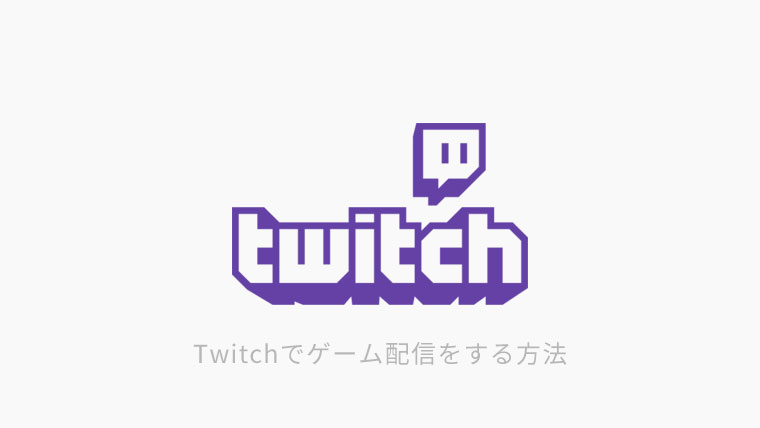



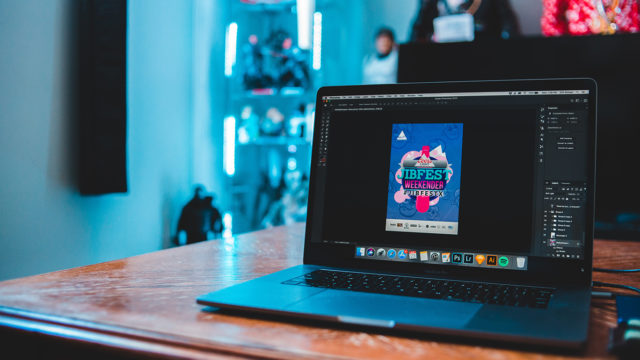
-640x360.png)